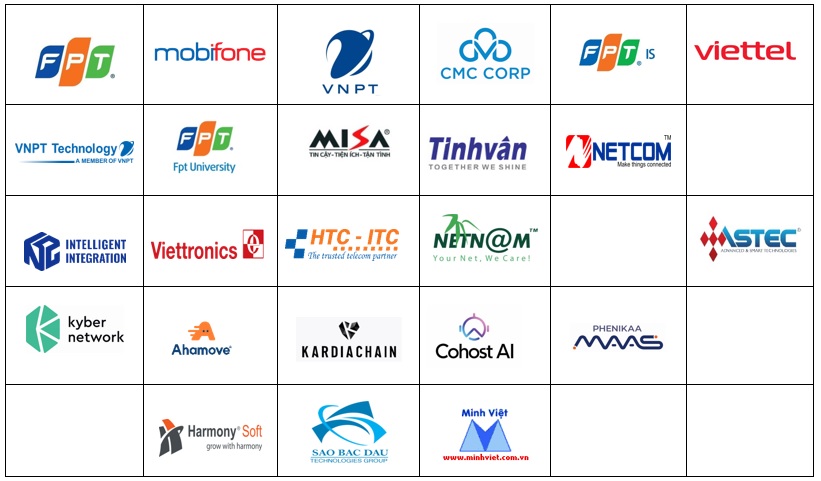Vào thứ năm, Canonical, công ty có trụ sở tại Luân Đôn mà nó hoạt động như một người đỡ đầu một cách thương mại cho Ubuntu, đã tung ra phiên bản 7.10 của phần mềm hệ điều hành này. Đây là phiên bản mới nhất, có mã là “Gutsy Gibbon”, chứng minh được rằng Ubuntu Linux có thể cạnh tranh được với và, trong một vài trường hợp, vượt trội hơn cả Windows như một hệ điều hành cho máy tính để bàn hàng ngày khi nói về tính có thể sử dụng được một cách thuần tuý của nó.
Những người săn tin về phần cứng và trò chơi có thể còn cảm thấy bị tụt đằng sau – DVD là hơi thủ đoạn, và thiếu sự hỗ trợ cho các trò chơi thông dụng, sự chặt chẽ của Linux một cách lâu năm, còn là nhân chứng ở đây – nhưng chúng ta tìm thấy việc chơi nhạc và xem phim trong phiên bản mới của Ubuntu là rất dễ chịu ở mọi khía cạnh như dưới OS X hoặc Windows.
Gutsy Gibbon thực sự dễ dàng hơn trong việc cài đặt và thiết lập hơn là Windows Vista, và nó rất giống với Mac OS X khi nói về việc làm cho thứ gì đó “chỉ làm việc” bên ngoài hộp máy. Wi-Fi, in ấn, máy ảnh số của tôi và ngay cả iPod của tôi tất cả đã làm việc ngay lập tức sau khi cài đặt – không có các trình điều khiển hay các phần mềm khác nào phải cần tới thêm.
Như với các phiên bản trước, Gutsy Gibbon đi với một “đĩa CD sống”, mà nó có nghĩa là bạn có thể khởi động máy tính từ ổ DVD của bạn và thử Ubuntu mà không cần động tới hệ điều hành hiện hành của bạn. Nếu bạn thích những gì bạn thấy, thì việc cam kết với Ubuntu chỉ là vấn đề của việc nháy “cài đặt – Install”. Từ đó trở đi, Ubuntu sẽ dẫn dắt bạn đi qua qui trình cài đặt hệ điều hành này.
Nếu bạn chọn khởi động song song với Windows, bạn có thể nói cho Ubuntu để nhập tất cả các thiết lập và các tệp. Điều này là những gì hầu hết những người mới sử dụng Ubuntu đều sẽ làm, vì thế hãy thử nó. Việc bao gồm cả nhập, cài đặt chỉ mất dưới 20 phút.
Thử nghiệm của tôi đã được thực hiện xong trên một máy tính xách tay Toshiba sử dụng phiên bản ứng cử cuối cùng cho Gutsy Gibbon. Canonical nói rằng, nếu tất cả chạy tốt, sẽ không có khác biệt giữa bản ứng cử đó và phiên bản cuối cùng được tung ra vào ngày thứ năm.
Một khi Ubuntu đã được cài đặt, nó được khởi động lại, ngay lập tức nhận được card Wi-Fi của máy tính xách tay của tôi và tự động liên kết mạng cục bộ của tôi bằng việc sử dụng các thiết lập được nhập của tôi. Nó còn là ngầm định đối với việc mã hoá truy cập được bảo vệ của Wi-Fi, thứ mà đòi hỏi thiết lập bổ sung trong các phiên bản trước.
Việc quản lý âm nhạc là đủ tốt với bộ chơi Rhythmbox cài sẵn, mặc dù tôi không cài đặt thêm các codecs để có hỗ trợ cho MP3 và Windows Media Audio. Tuy nhiên, quá trình này đã được cải tiến kể từ phiên bản 7.04 Feisty Fawn. Rhythmbox nhập được tất cả âm nhạc của tôi từ một phân vùng Windows XP mà không có vấn đề gì, và không có vấn đề gì khi tải âm nhạc lên iPod Shuffle của tôi.
Bộ chơi DVD lại là một câu chuyện hơi khác một chút. Bộ chơi đa phương tiện Totem, là bộ chơi DVD ngầm định của Ubuntu, bị thiếu các codecs cần thiết bên ngoài, nhưng được chào như một trợ giúp để có thể tìm tới chúng. Tiếc rằng, ngay cả sau khi các codecs đã được cài đặt, thì tôi cũng chưa thể có bất kỳ Netflix DVD nào của mình để chơi được.
Đây không phải là một kinh nghiệm mới, khi tôi chưa bao giờ có thể làm cho DVD chơi được trong cả 2 phiên bản trước đó của Ubuntu có sử dụng Totem. May thay, việc tìm kiếm và cài đặt bộ chơi DVD nổi tiếng hơn là Mplayer thông qua bảng chương trình Thêm/Bớt (Add/Remove) là dễ dàng, và bộ chơi DVD trong Mplayer làm việc được mà không cần phải làm gì thêm.
Khi nói về việc tìm kiếm và cài đặt các ứng dụng, tính năng của Add/Remove Programs trong Ubuntu là siêu hạng hơn cả Windows và Mac OS X.
Trong khi những người sử dụng Windows và Mac thường cần phải quét web để tìm các ứng dụng thông dụng cho các máy mới được cài của họ, thì người sử dụng Linux chỉ đơn giản là chuyển sang chương trình quản lý gói, mà nó làm cho nó dễ dàng duyệt và cài đặt các phần mềm mà không cần việc tẩy sạch Google. Hãy mở Install/Remove Applications và bạn sẽ thấy tất cả các phần mềm sẵn có được liệt kê trong một ô dễ dàng để duyệt. Ubuntu cũng sẽ thông báo cho bạn mọi lúc khi có các bản nâng cấp – là thứ mà không thể có trên Windows hoặc Mac mà không có một tiện ích của một bên thứ 3 nào đó. Còn có một thành phần tương tự cho việc cài đặt những bổ sung add-ons trong Firefox, trình duyệt web ngầm định của Ubuntu.
Những thay đổi đáng lưu ý khác trong Ubuntu 7.10 là màn hình GNOME mới nhất, mà nó cung cấp hỗ tợ kéo thả được cải thiện nhiều đối với giao diện người sử dụng, và Compiz, gói các hiệu ứng màn hình 3D mà nó được cho phép một cách ngầm định.
Đội Ubuntu và màn hình GNOME đã đóng góp những nỗ lực đáng kể trong việc cải thiện những kinh nghiệp thực tiễn của người sử dụng đối với việc truy cập nhiều lựa chọn dưới cái mũ của Linux. Một giao diện đồ hoạ làm cho nó dễ dàng hơn để chỉnh các thiết lập màn hình và thiết lập một máy trạm 2 màn hình – cả 2 tính năng mà nó trước đó đòi hỏi sử dụng dòng lệnh.
Ngoài các cải tiến chủ chốt này, Gutsy Gibbon tập hợp một vài nét hữu dụng nhất của màn hình Mac OS X để cải tiến kinh nghiệp của người sử dụng. Cái mới đối với phiên bản này là chuyển người sử dụng nhanh, một bắt chước của tính năng tương tự như vậy trong OS X để chuyển giữa các tài khoản người sử dụng mà không cần phải đăng xuất. Một điểm nữa đối với Apple là applet Sportlight được cải tiến và được thiết kế để tìm kiếm ổ đĩa cứng và hành động như một bộ khởi động ứng dụng. Việc in ấn cũng được xem xét kỹ lưỡng, và mỗi hộp thoại in ấn bây giờ đặc trưng cho một “máy in PDF” ảo và ngầm định, mà nó cho phép mọi ứng dụng in ra các tệp PDF, thứ mà những người sử dụng Mac OS X sẽ biết được. Nếu bạn đang xem xét để chuyển từ Windows hoặc Mac, thì Ubuntu sẽ làm cho qui trình này không có đau đớn. Đây là khả năng nhập một cách trong suốt các thiết lập. âm nhạc và dữ liệu của bạn từ một phân vùng Windows sẽ xoá đi một trong các rào cản thúc ép nhất đối với những người sử dụng mới. VÀ một khi bạn đã ở trong đó, việc học là ít nhất. Trên thực tế, ngàoi việc yêu cầu nhở để có được thiết lập về bộ chơi đa phương tiện, Gutsy Gibbon là những gì dễ dàng nhất mà Linux có.
Dịch tài liệu: Lê Trung Nghĩa